首先下载Chrome OS的开源版本Chromium OS虚拟机镜像,相信现在你已经下载完了,我们一起来安装吧。即使你很菜,但只要按照我们的步骤,一样可以轻松的完成一切。废话少说,我们这就开始!
首先,你需要将下载下来的镜像进行解压,本次提供的这个镜像是经过bzip压缩过的.bz2文件,Mac OS X用户可以直接打开,Window用户推荐使用7-z或者WinRAR,Linux用户可以使用bZip。
下载一个你所使用系统对应版本的VirtualBox虚拟机程序并安装,你会看到如下图所示的界面,虚拟机平台已经搭建成功了。在左上角的按钮中点击New制作一个新的虚拟机:
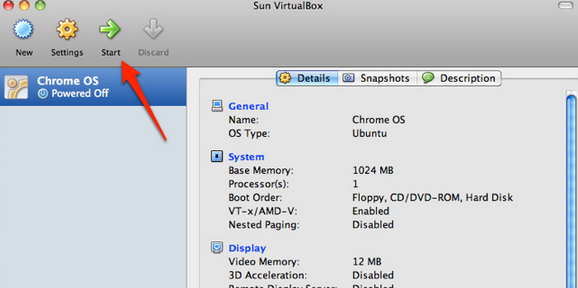
直接下一步:
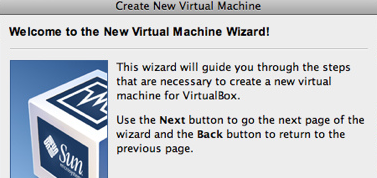
你安装什么系统?操作系统这里要选择Linux,Version选择Ubuntu,name就随便你起了:
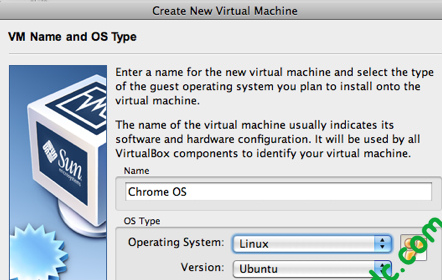
给这个系统分配内存,虚拟就就是将一台电脑虚拟成两台电脑,所以要给另外一台电脑分配内存,这个值个人认为是你总内存的1/4比较好。这个值虽然没有具体标准,但不能太大也不能太小,太大导致你主内存不够,太小了又导致虚拟机跑不动:
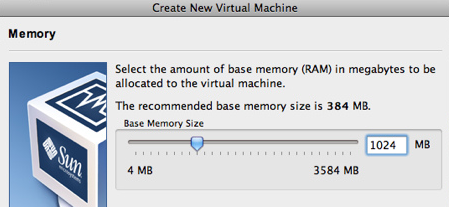
这一步一定要注意,你不需要创建一个新硬盘,所以在选择的时候一定要选者Use existing hard disk。选择好之后,点击右边的文件夹图标,开始加载镜像:
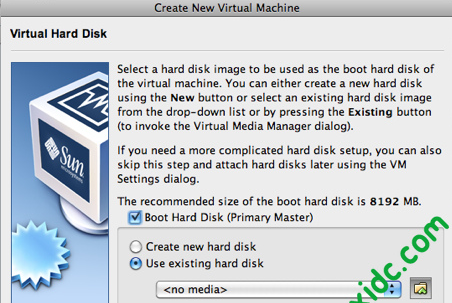
点击ADD(添加)按钮:
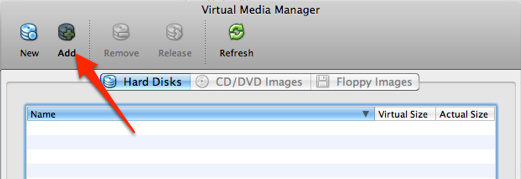
(注:以上图片上传到红联Linux系统教程频道中。)
找到你下载到的Chromium OS镜像,然后点Open
如果没错的话点击Select
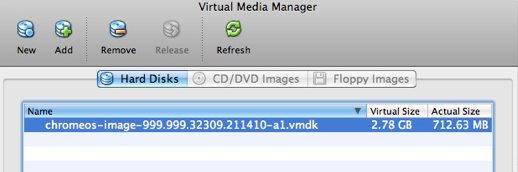
又回到这里了,确保勾选的是“使用已经检测到的硬盘”,并且后面已经加载了镜像的路径:
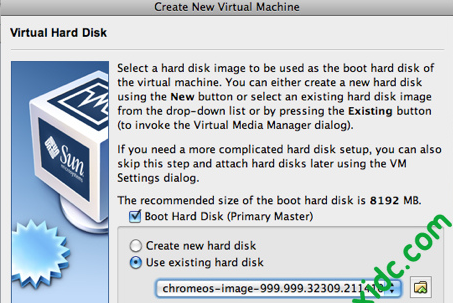
然后使劲点击完成。
全部完成啦,现在你只需要选择Chrome OS,点击如下图中的Start,如果没有问题的话Chrome OS就会启动了:
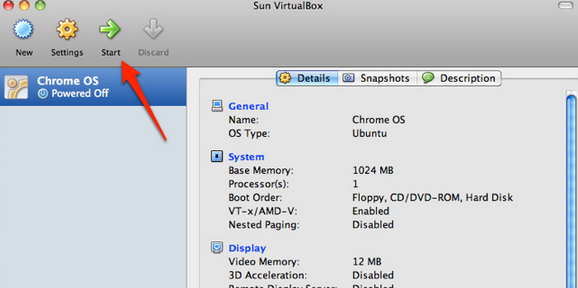
进入登录界面,这里要使用你的Gmail帐号登录,想必用Chrome OS的人不可能没有Gmail帐号吧?
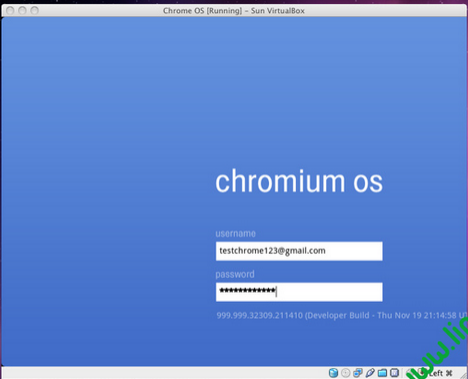
现在是该体验的时候了,其实废了半天劲就是装了一个功能强大的Chrome浏览器而已嘛。

呃,对了这个版本的软件安装用户名和密码都是Chrome OS,比如在获取Sudo权限的时候可能会用到。
上面的教程是在Mac下操作的,在Windows 和Linux下都大同小异,使用Virtual Box和VMware都可以安装。

